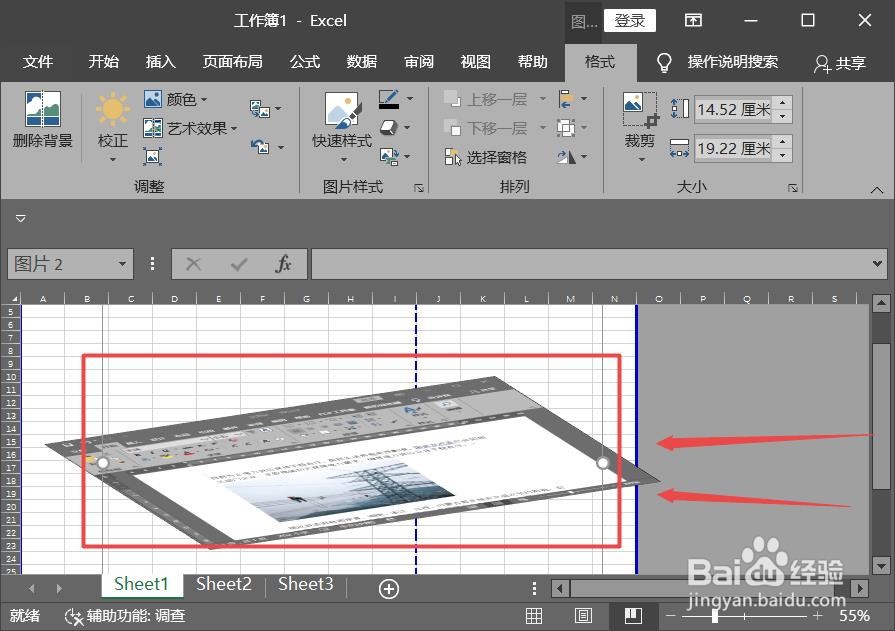1、打开excel软件。

2、点击【插入】进行图片插入。
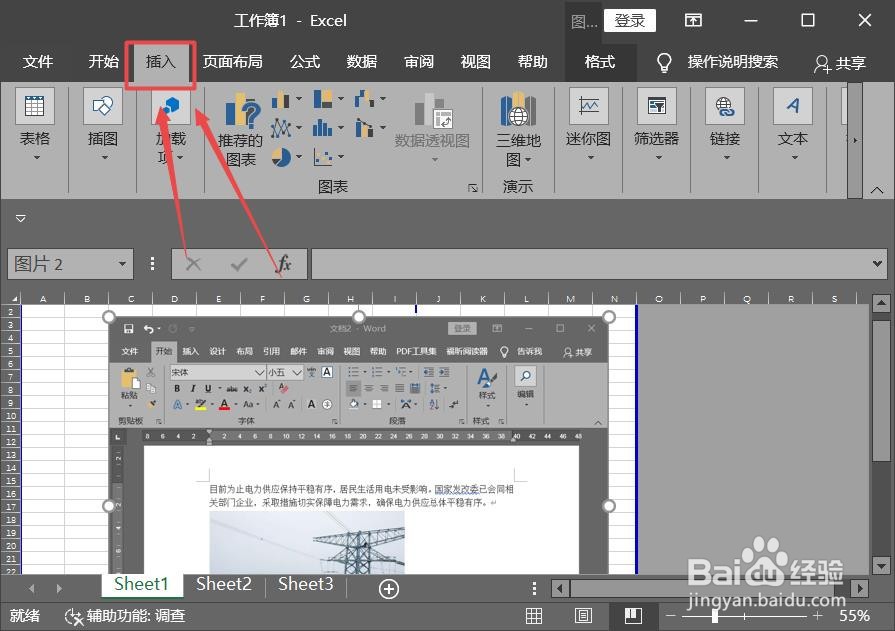
3、点击【插图】功能。
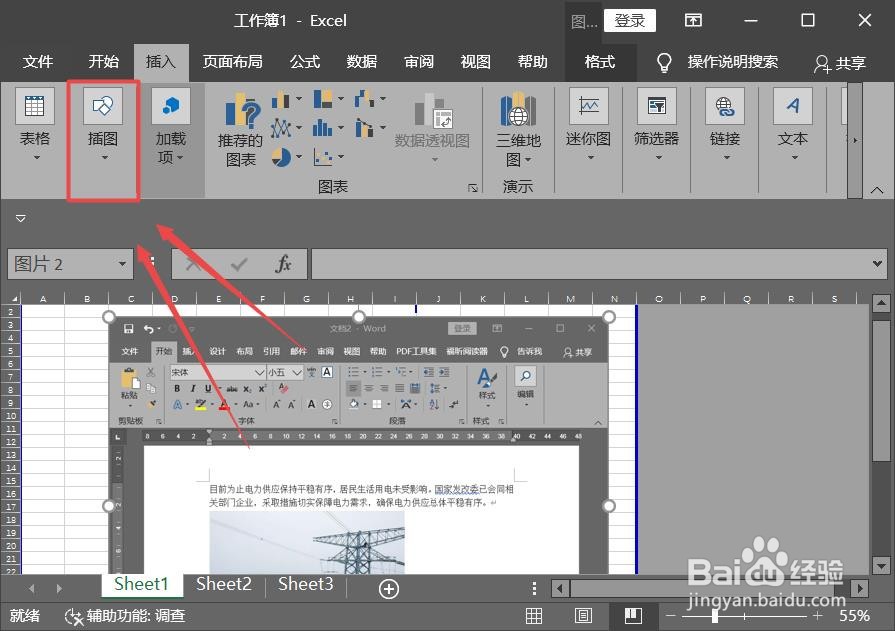
4、点击【图片】,按照向导插入图片。

5、点击选定图片后,选择【格式】菜单。
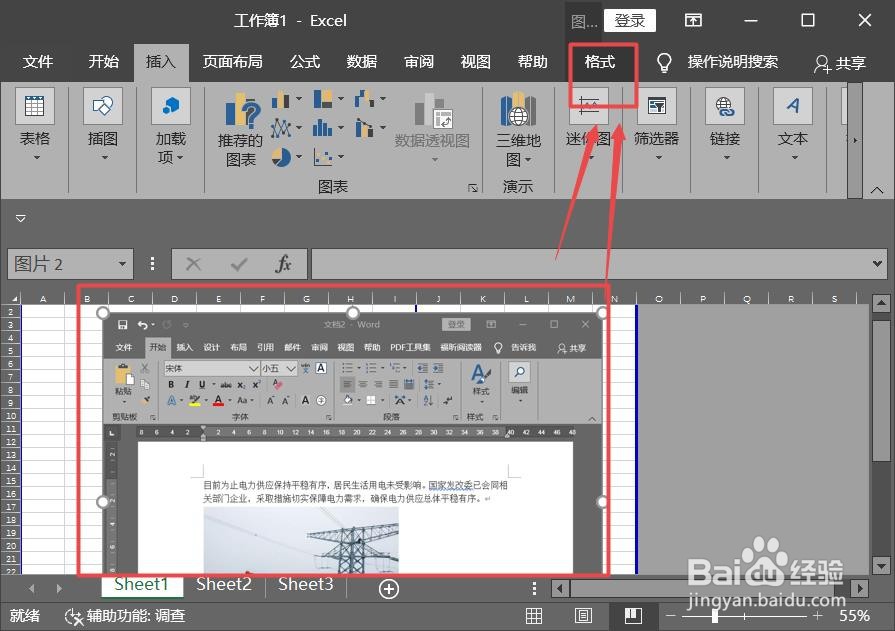
6、选择【图片样式】下的【图片效果】。

7、选择【三维旋转】。
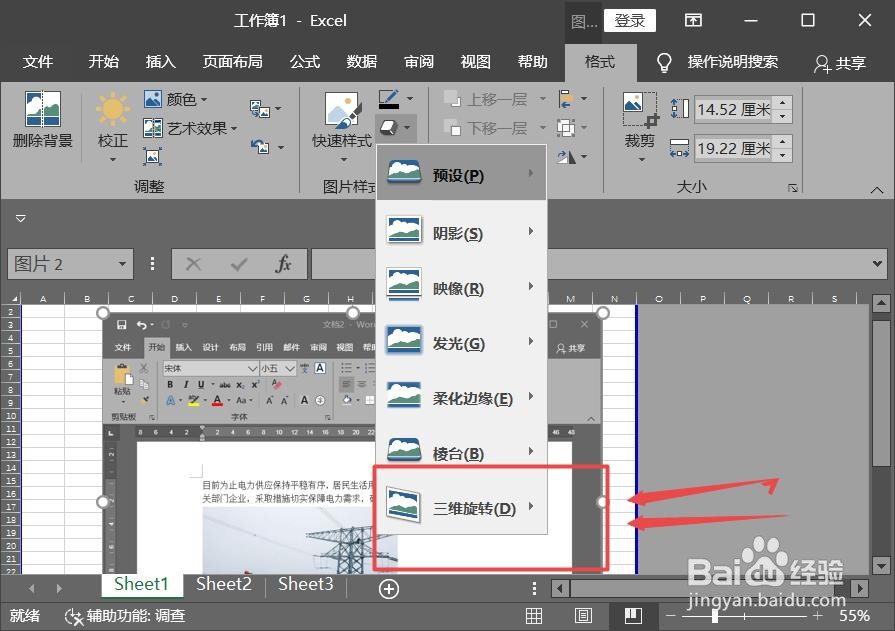
8、根据需要选择三维样式,并点击选择即可。
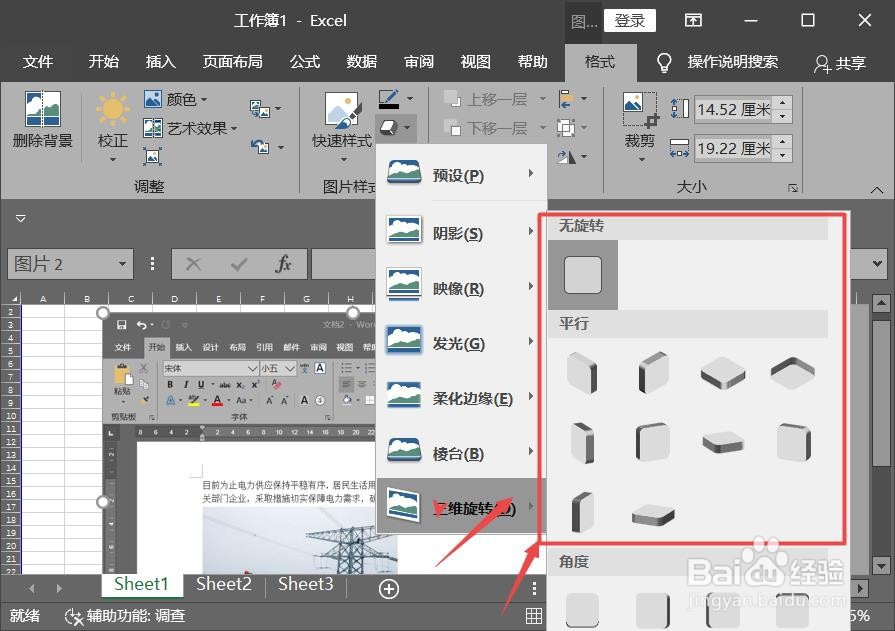
9、此时,图片三维转换成功。
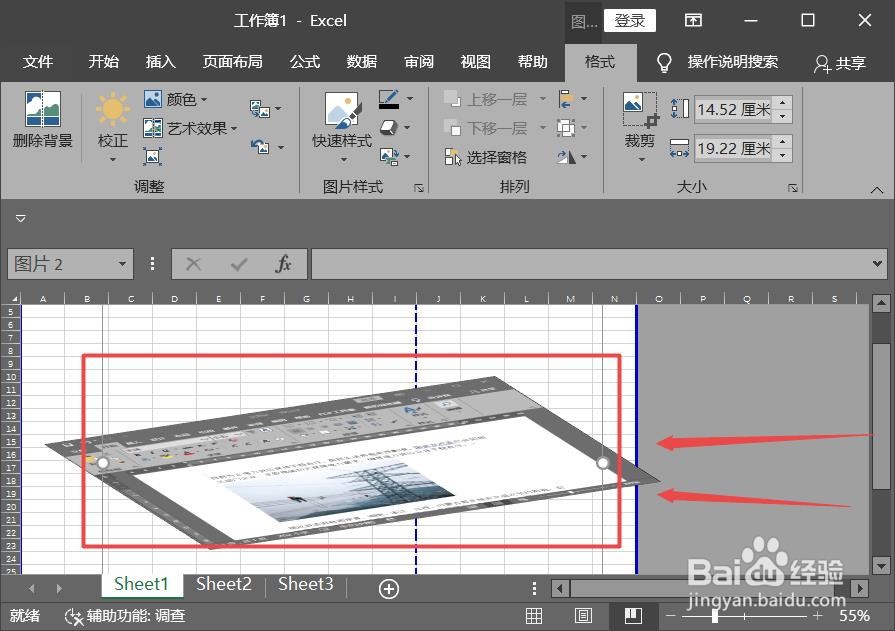
时间:2024-10-14 19:17:34
1、打开excel软件。

2、点击【插入】进行图片插入。
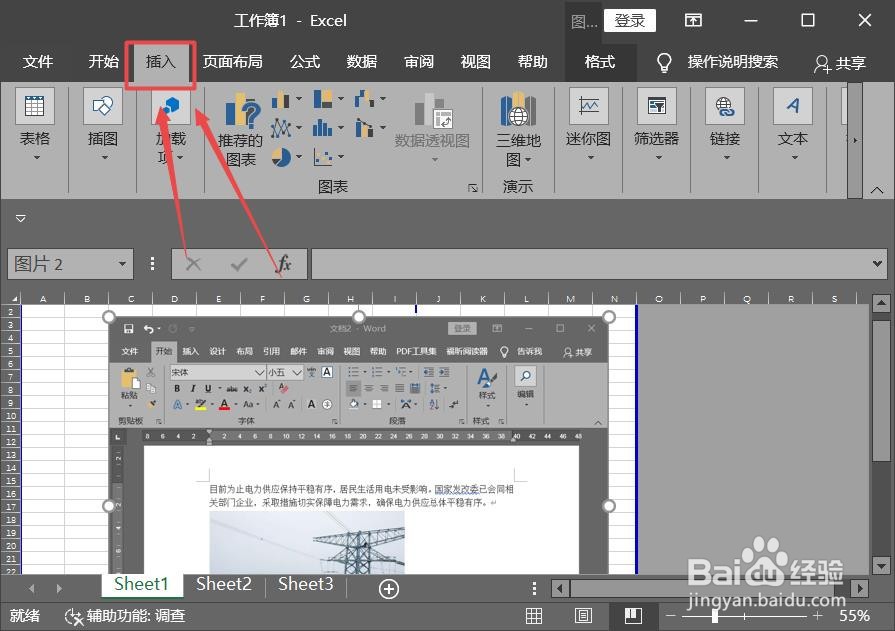
3、点击【插图】功能。
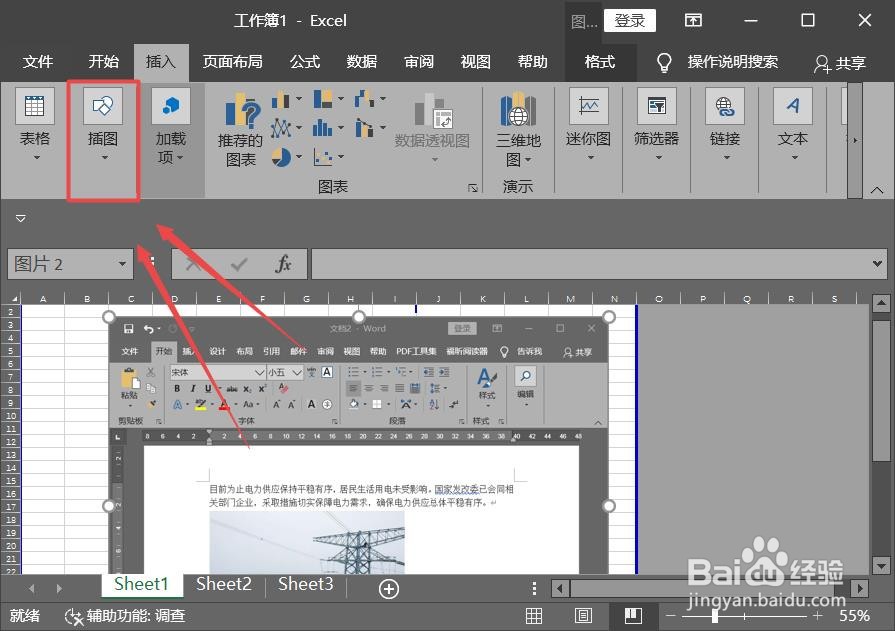
4、点击【图片】,按照向导插入图片。

5、点击选定图片后,选择【格式】菜单。
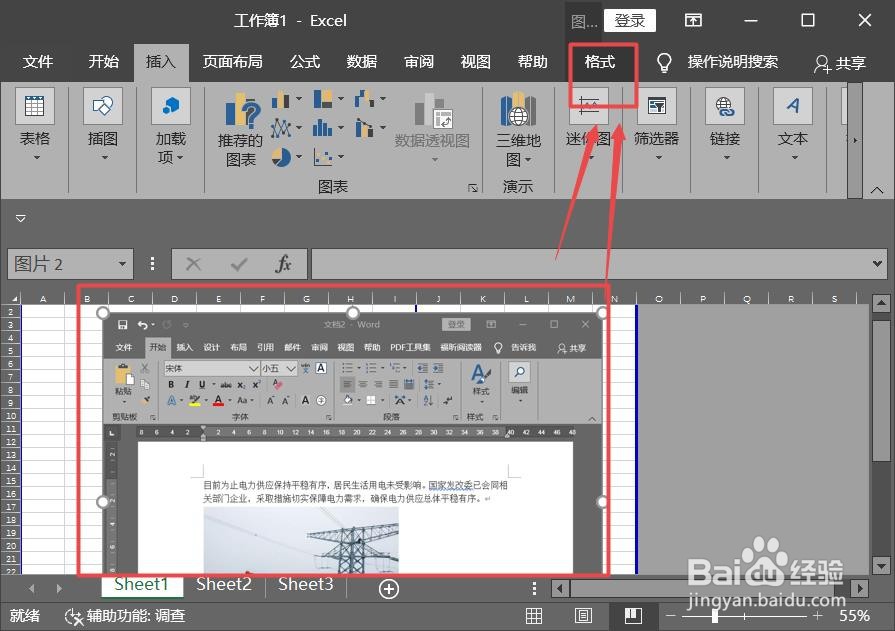
6、选择【图片样式】下的【图片效果】。

7、选择【三维旋转】。
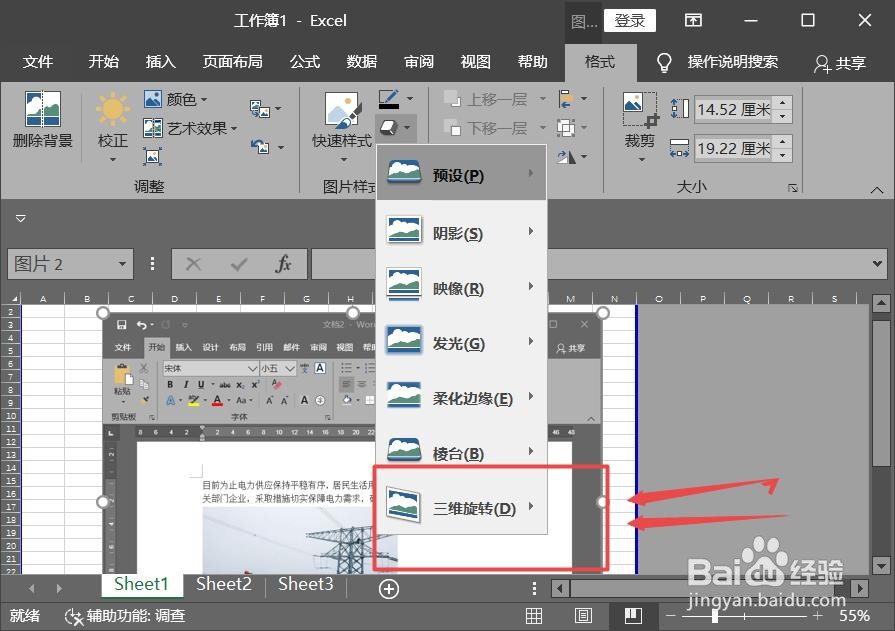
8、根据需要选择三维样式,并点击选择即可。
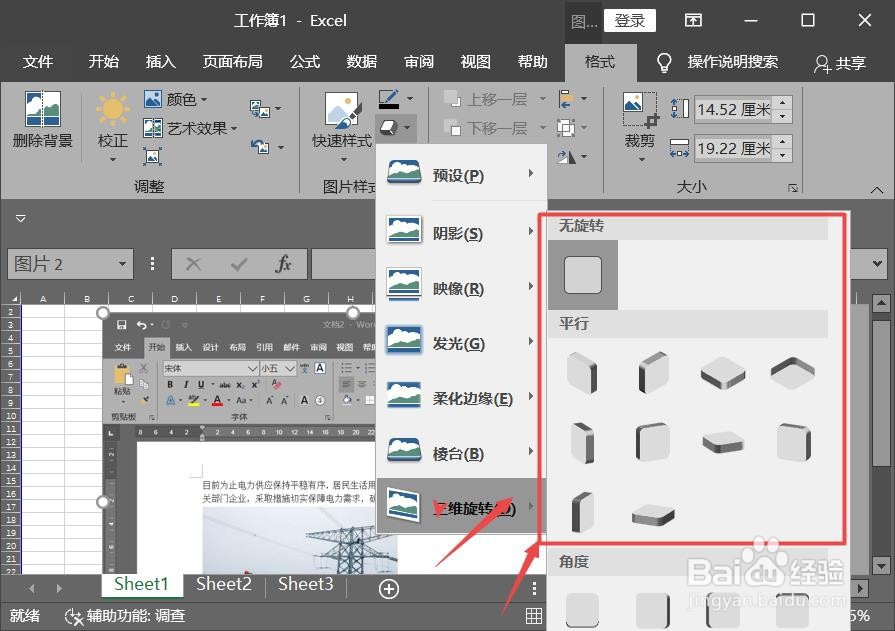
9、此时,图片三维转换成功。